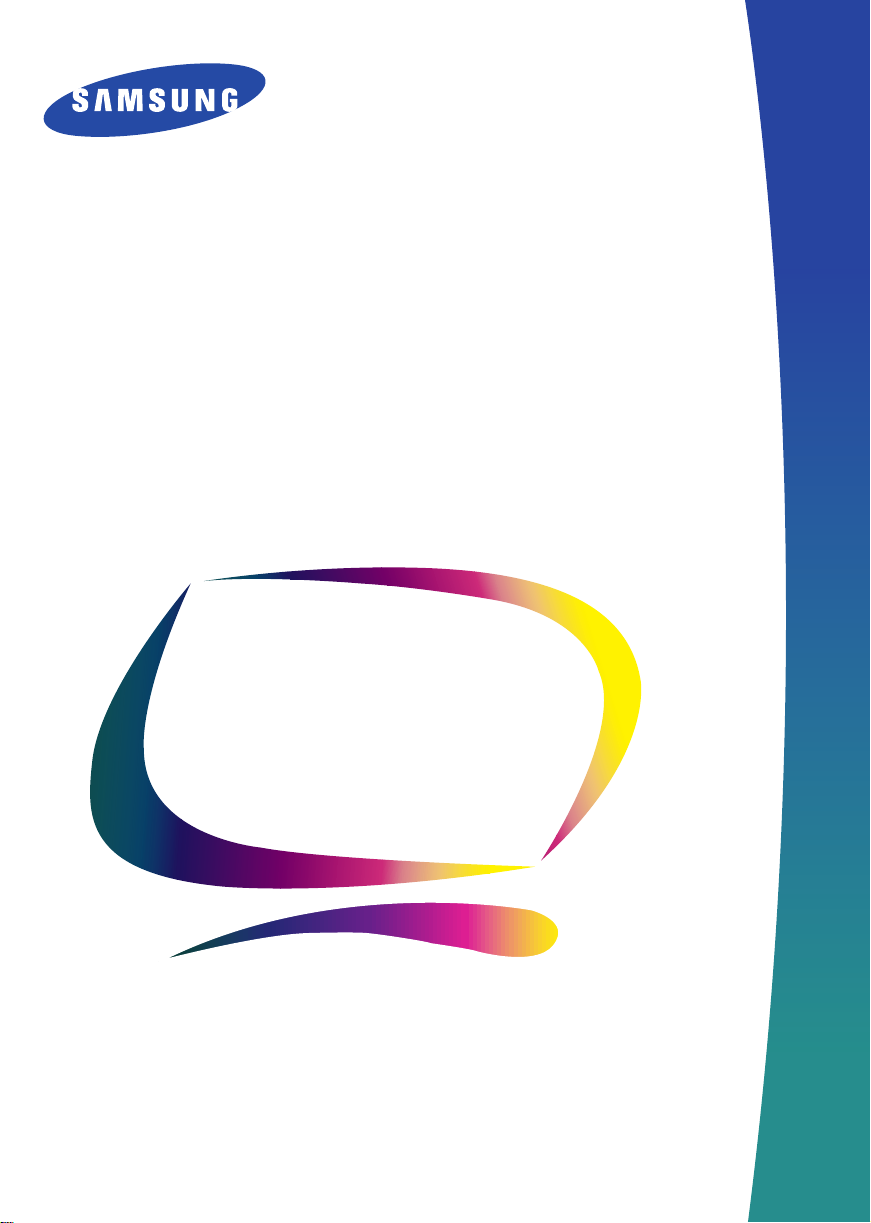
SyncMaster 210T
SyncMaster 240T
Monitor TFT-LCD
Manual do
Proprietário
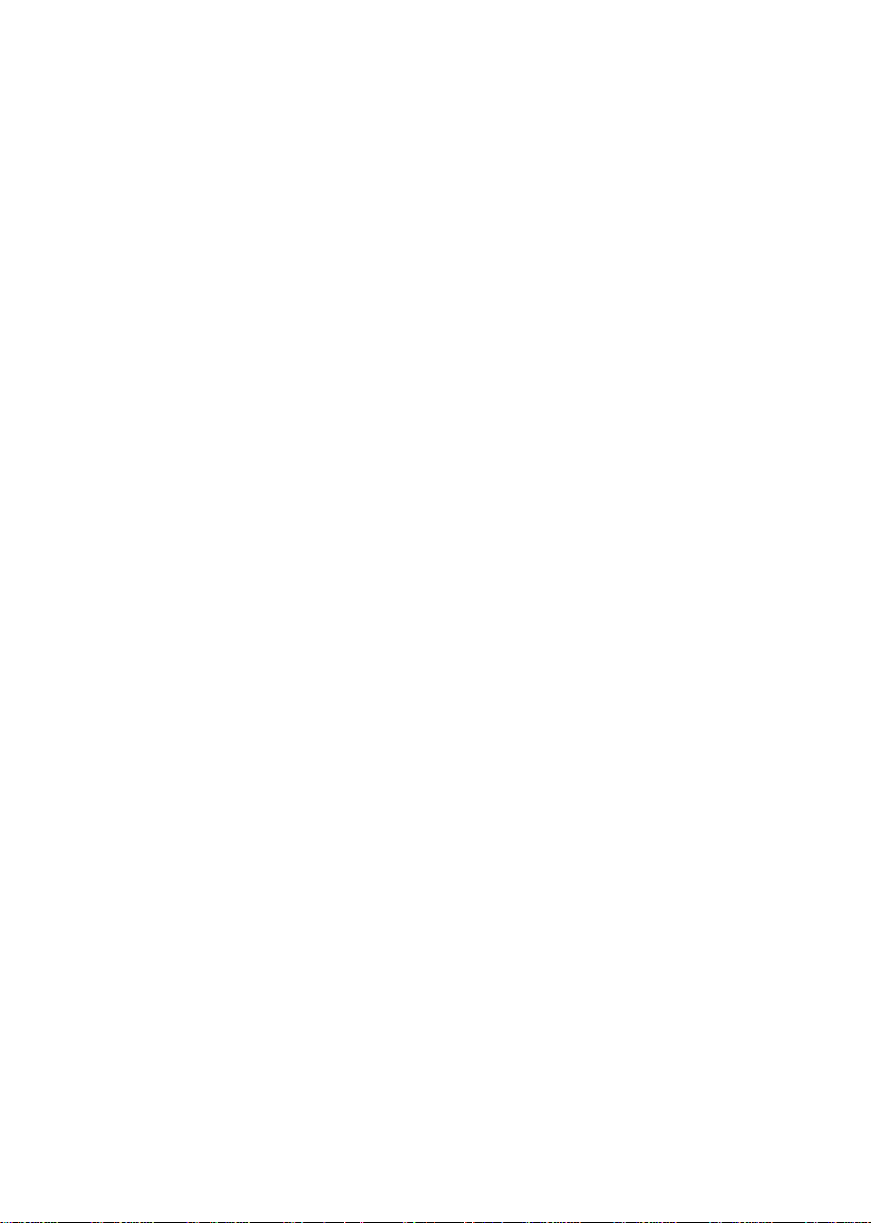
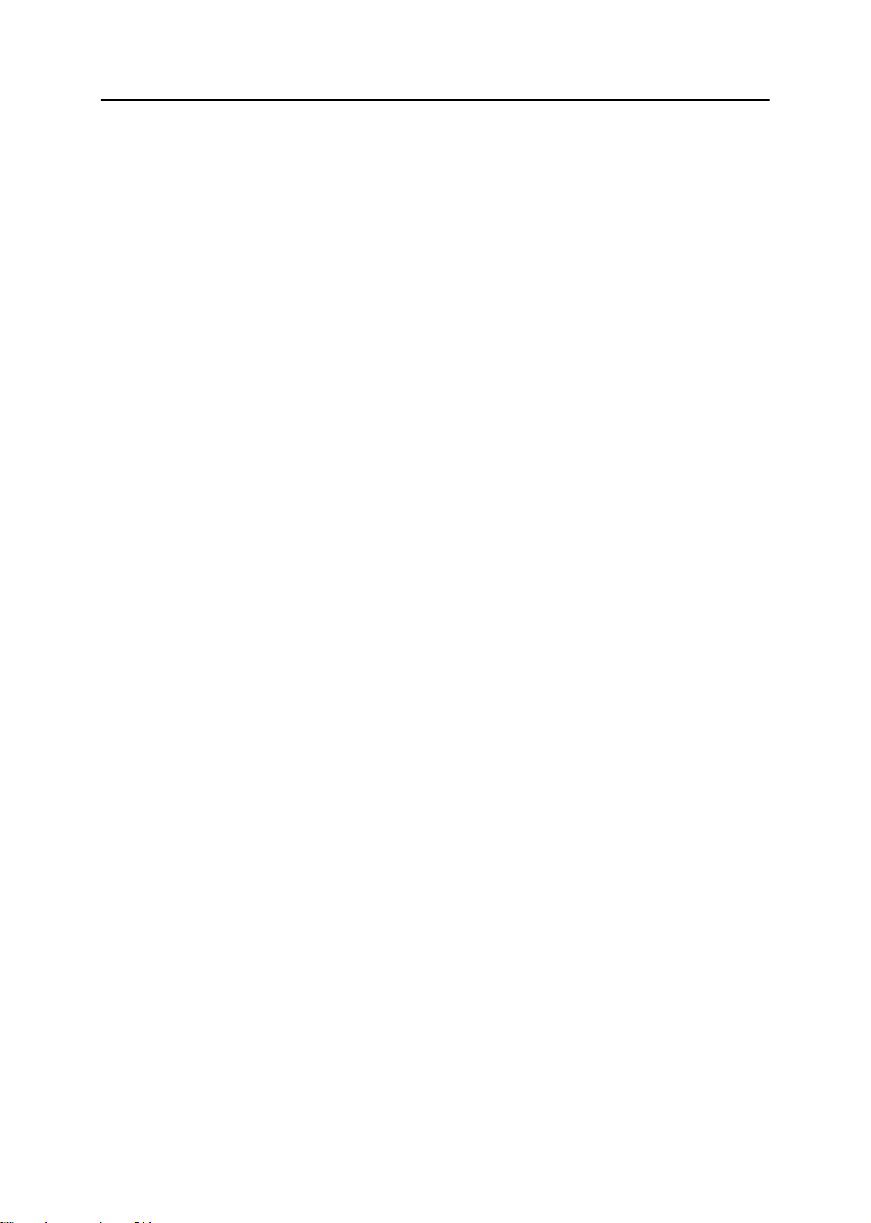
Indice
Instruções de segurança . . . . . . . . . . . . . . . . . . . . . . . . . . . . . . . . . . . . . . . . . . . . . . . . . . . . . . 2
Desembalar o Monitor LCD . . . . . . . . . . . . . . . . . . . . . . . . . . . . . . . . . . . . . . . . . . . . . . . . . . . . 3
Regulação do Monitor LCD . . . . . . . . . . . . . . . . . . . . . . . . . . . . . . . . . . . . . . . . . . . . . . . . . . . 4
Instalação duma Estação de Trabalho Ergonômica . . . . . . . . . . . . . . . . . . . . . . . . . . . . . 4
Localização do monitor . . . . . . . . . . . . . . . . . . . . . . . . . . . . . . . . . . . . . . . . . . . . . . . 4
Altura da estação de trabalho . . . . . . . . . . . . . . . . . . . . . . . . . . . . . . . . . . . . . . . . . . 4
Ângulo de visão . . . . . . . . . . . . . . . . . . . . . . . . . . . . . . . . . . . . . . . . . . . . . . . . . . . . . 4
Sistema de bloqueio Kensington . . . . . . . . . . . . . . . . . . . . . . . . . . . . . . . . . . . . . . . . . . . 4
Ligação do Monitor LCD . . . . . . . . . . . . . . . . . . . . . . . . . . . . . . . . . . . . . . . . . . . . . . . . . 5
Plug and Play . . . . . . . . . . . . . . . . . . . . . . . . . . . . . . . . . . . . . . . . . . . . . . . . . . . . . . . . . . 6
Instalação do Driver de Vídeo . . . . . . . . . . . . . . . . . . . . . . . . . . . . . . . . . . . . . . . . . . . . . 6
Recurso para Verificação Auto-teste (STFC) . . . . . . . . . . . . . . . . . . . . . . . . . . . . . . . . . . . . 6
Para Obter Ajuda . . . . . . . . . . . . . . . . . . . . . . . . . . . . . . . . . . . . . . . . . . . . . . . . . . . . . . . 7
Tempo para Aquecimento . . . . . . . . . . . . . . . . . . . . . . . . . . . . . . . . . . . . . . . . . . . . . . . . 7
Ajuste o Monitor LCD . . . . . . . . . . . . . . . . . . . . . . . . . . . . . . . . . . . . . . . . . . . . . . . . . . . . . . . 8
Controles do Usuário . . . . . . . . . . . . . . . . . . . . . . . . . . . . . . . . . . . . . . . . . . . . . . . . . . . . 8
Salvar Automaticamente. . . . . . . . . . . . . . . . . . . . . . . . . . . . . . . . . . . . . . . . . . . . . . . . . . . 9
Acesso Direto para os Recursos . . . . . . . . . . . . . . . . . . . . . . . . . . . . . . . . . . . . . . . . . . 10
Bloquear/Desbloquear OSD. . . . . . . . . . . . . . . . . . . . . . . . . . . . . . . . . . . . . . . . . . . . 10
Visualização no Ecrã (OSD). . . . . . . . . . . . . . . . . . . . . . . . . . . . . . . . . . . . . . . . . . . . . . . . 11
Acesso ao sistema de menu . . . . . . . . . . . . . . . . . . . . . . . . . . . . . . . . . . . . . . . . . . . 11
Funções e Ajustes OSD . . . . . . . . . . . . . . . . . . . . . . . . . . . . . . . . . . . . . . . . . . . . . . 12
Mediante Controlo Remoto . . . . . . . . . . . . . . . . . . . . . . . . . . . . . . . . . . . . . . . . . . . . 19
Apéndice . . . . . . . . . . . . . . . . . . . . . . . . . . . . . . . . . . . . . . . . . . . . . . . . . . . . . . . . . . . . . . . . 20
Economia de Energia . . . . . . . . . . . . . . . . . . . . . . . . . . . . . . . . . . . . . . . . . . . . . . . . . . . . 20
Resolução de Problemas . . . . . . . . . . . . . . . . . . . . . . . . . . . . . . . . . . . . . . . . . . . . . . . . . 21
Especificações . . . . . . . . . . . . . . . . . . . . . . . . . . . . . . . . . . . . . . . . . . . . . . . . . . . . . . . . 23
Atribucao Dos Pinos . . . . . . . . . . . . . . . . . . . . . . . . . . . . . . . . . . . . . . . . . . . . . . . . . . . . 24
Modos de Exubição . . . . . . . . . . . . . . . . . . . . . . . . . . . . . . . . . . . . . . . . . . . . . . . . . . . . . . 25
Mudança da Base . . . . . . . . . . . . . . . . . . . . . . . . . . . . . . . . . . . . . . . . . . . . . . . . . . . . . . . 26
Retirar uma Base. . . . . . . . . . . . . . . . . . . . . . . . . . . . . . . . . . . . . . . . . . . . . . . . . . . . . 26
Colocar uma Base . . . . . . . . . . . . . . . . . . . . . . . . . . . . . . . . . . . . . . . . . . . . . . . . . . . . 27
Manutenção do Monitor LCD . . . . . . . . . . . . . . . . . . . . . . . . . . . . . . . . . . . . . . . . . . . . . 27
English
FrançaisDeutschEspañolPortu-
Português 1
Italiano
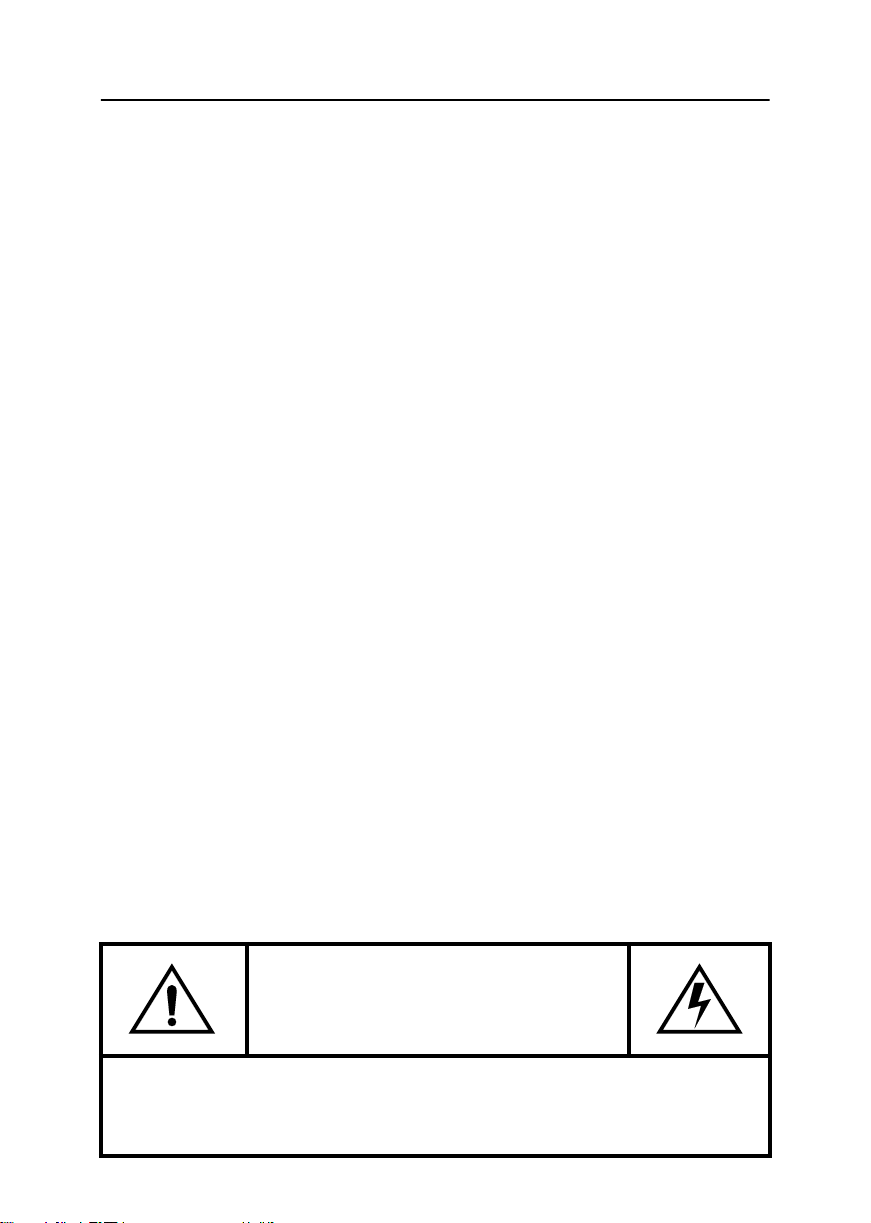
Instruções de segurança
Antes de ligar o cabo de alimentação CA à tomada do adaptador CC, certifique-se de que o
1
valor de tensão do adaptador CC corresponde ao da fonte de alimentação local.
Nunca introduza objectos metálicos nas aberturas do LCD, já que existe o perigo de
2
choque eléctrico.
Para evitar choque eléctrico, nunca toque no interior do LCD. A abertura da caixa do LCD
3
deve ser feita exclusivamente por um técnico qualificado.
Nunca utilize o seu LCD se o cabo de alimentação estiver danificado. Não deixe ficar nada
4
em cima do cabo de alimentação. Mantenha o cabo de alimentação afastado das zonas
onde alguém possa tropeçar nele.
Ao desligar o LCD de uma tomada eléctrica, puxe pela ficha e não pelo cabo.
5
As aberturas na caixa do LCD destinam-se a ventilação. Deste modo, para evitar o
6
sobreaquecimento, as ventilações nunca devem ficar bloqueadas ou tapadas. Evite
também a utilização do LCD numa cama, sofá, carpete ou outra superfície macia. Caso
contrário, poderá obstruir as aberturas de ventilação existentes no fundo da caixa. Se
colocar o LCD numa estante ou em qualquer outra parte fechada, não se esqueça de que
tem de existir ventilação adequada.
Coloque o seu LCD num lugar com pouca humidade e o mínimo de pó.
7
Não coloque o LCD à chuva nem o utilize junto de água (Em cozinhas, próximo a piscinas,
8
etc.). Se o LCD se molhar por acidente, retire a ficha da tomada e contacte imediatamente
um distribuidor autorizado. Poderá limpar quando for necessário o LCD com um pano
humedecido, mas antes não se esqueça de retirar a ficha da tomada.
Coloque o LCD sobre uma superfície firme e manuseie-o com cuidado. O ecrã é feito em
9
vidro de baixa espessura com um revestimento em plástico, podendo ficar danificado se
cair, levar uma pancada ou for arranhado. Não limpe o painel dianteiro com produtos à
base de substâncias cetónicas (ex.: acetona), álcool etílico, tolueno, ácido etílico, metilo ou
cloreto, visto poderem danificar o painel.
Coloque o seu LCD junto a uma tomada CA de fácil acesso.
10
Se o seu LCD não funcionar correctamente, sobretudo se existirem ruídos ou libertar
11
cheiros anormais, desligue-o imediatamente da tomada e contacte um distribuidor
autorizado ou um centro de assistência.
A temperatura elevada pode causar problemas. Não use o LCD exposto à radiação solar
12
directa e mantenha-o afastado de aquecedores, fogões, lareiras e outras fontes de calor.
Desligue o LCD da tomada quando deixar de ser utilizado durante um longo período de
13
tempo.
Desligue o seu LCD da tomada CA antes de efectuar qualquer trabalho de assistência.
14
CUIDADO
RISCO DE CHOQUE ELÉTRICO
NÃO ABRA
CUIDADO: PARA REDUZIR O RISCO DE CHOQUE ELÉTRICO, NÃO RETIRE A TAMPA
(NEM O FUNDO),
NÃO HÁ DENTRO PEÇAS QUE PODEM SER CONSERTADAS PELO USUÁRIO.
CONSULTE PESSOAL QUALIFICADO PARA A ASSISTÊNCIA TÉCNICA
Português 2
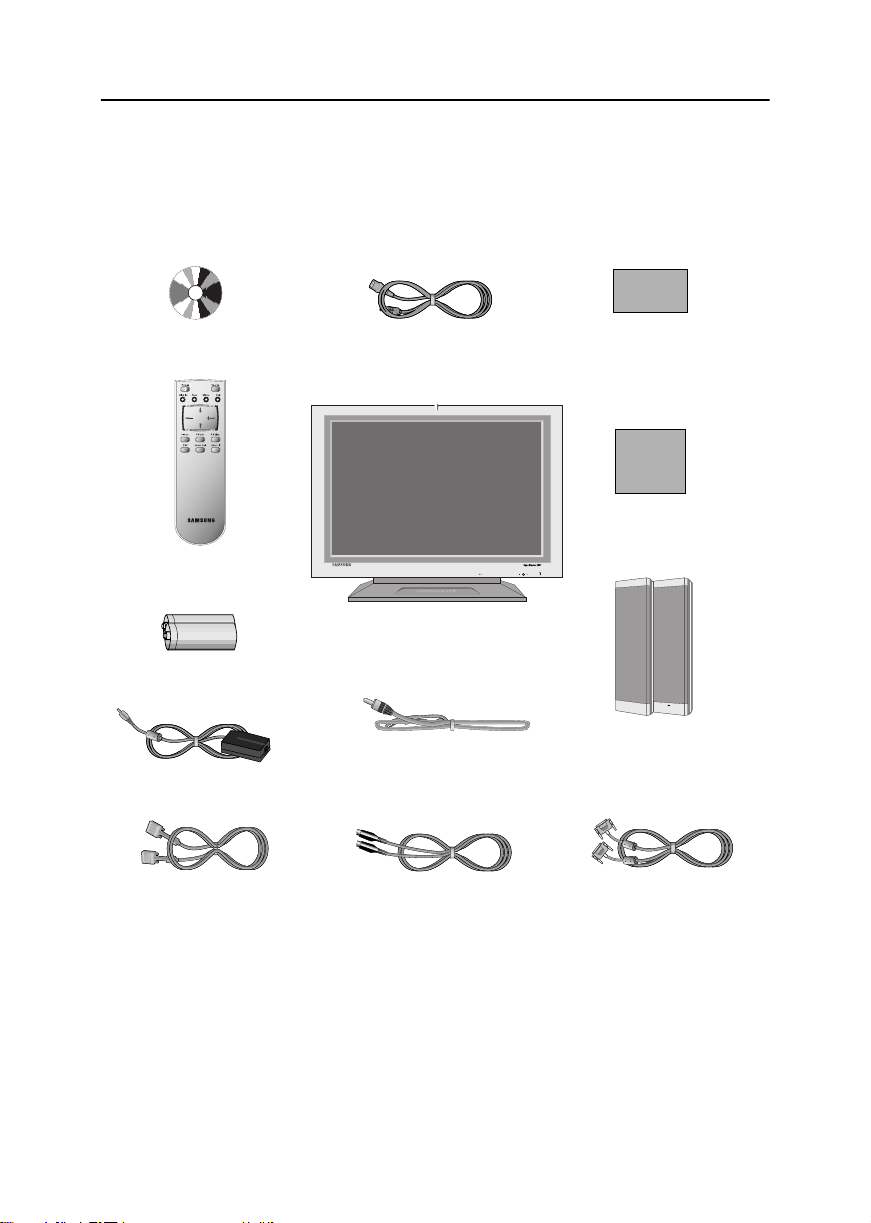
Desembalar o Monitor LCD
Certifique-se que os seguintes itens são fornecidos com o monitor. Se estiver faltando
qualquer item, contate o seu revendedor.
English
CD de instalação
Controlo Remoto
Pilhas (2 tipo AAA)
Adaptador CC
Cabo de Ligação D-sub
de 15 pinos
Cabo elétrico
Monitor
Cabo RCA
Cabo S-VHS
Cartãi de Garabtia
(Não disponível em todas as áreas)
Manuale
V2V1
MENUEXITAUTOPIPSOURCE
Caixas acústicas
(opcionais)
Cabo de Ligação DVI-D
FrançaisDeutschEspañolPortuguese Italiano
Português 3
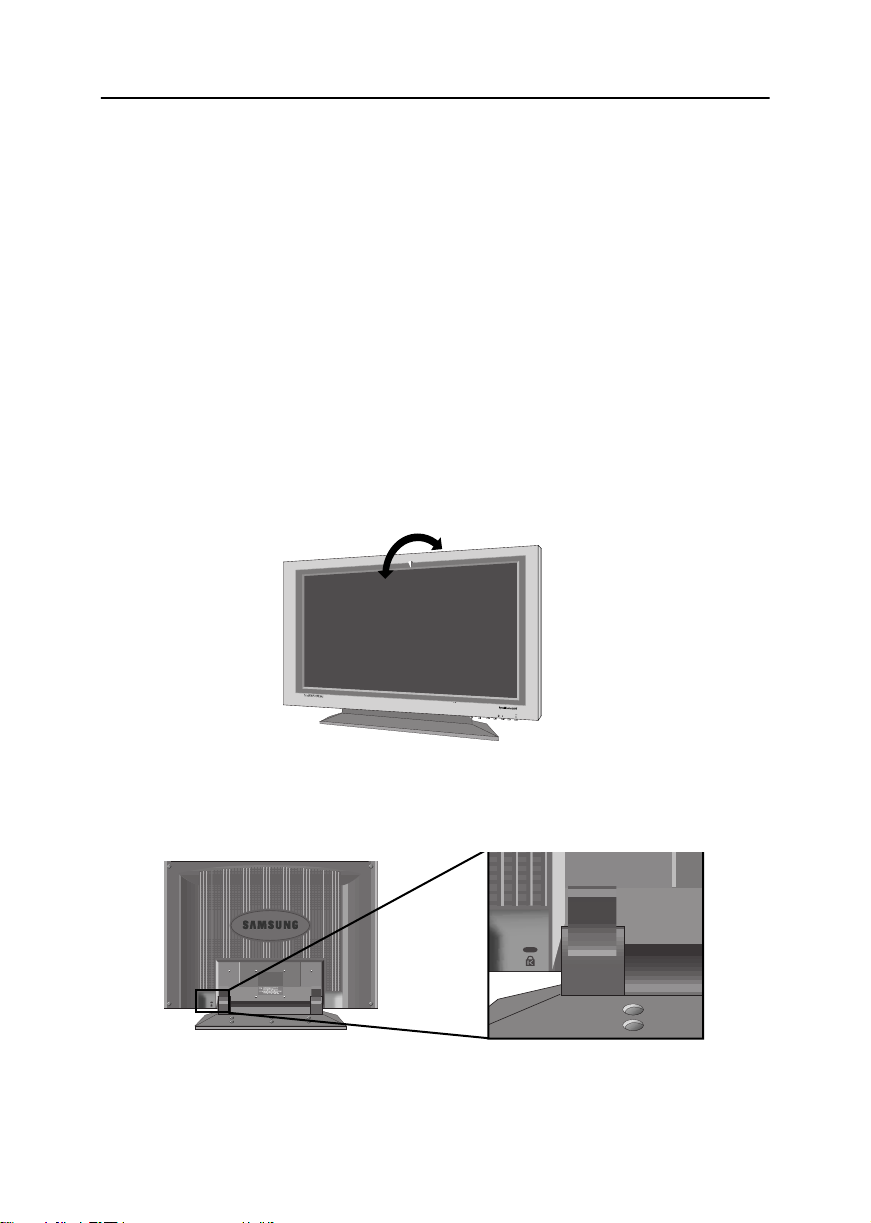
Regulação do Monitor LCD
Instalação duma Estação de Trabalho Ergonômica
Leve em consideração os seguintes conselhos, antes de instalar o monitor.
Localização do monitor
Escolha uma posição que exponha o menos possível o monitor a reglexo de luzes ou janelas,
geralmente em ângulo reto com as janelas que houver.
Altura da estação de trabalho
Coloque o monitor LCD de maneira que a parte alta da tela esteja um pouco abaixo do nível
dos olhos quando estiver sentado contortavelmente.
Ângulo de visão
lncline o ecrã até encontrar uma posição confortável para trabalhar com o monitor. O melhor
ângulo de visão pode ser obtido com AutoAngle™ fornecido com o
exo. Instale o programa para obter a maelhor regulação de ângulo de visão.
Colorific® software
an-
V2V1
SOURCE
PIP
MENUEXITAUTO
Figura 1. Incline a tela
Sistema de bloqueio Kensington
Há a possibilidade de fixar este monitor proporciona usando um dispositivo de bl.
Figura 2. Localizzazione della fessura di blocco di tipo Kensington
Português 4
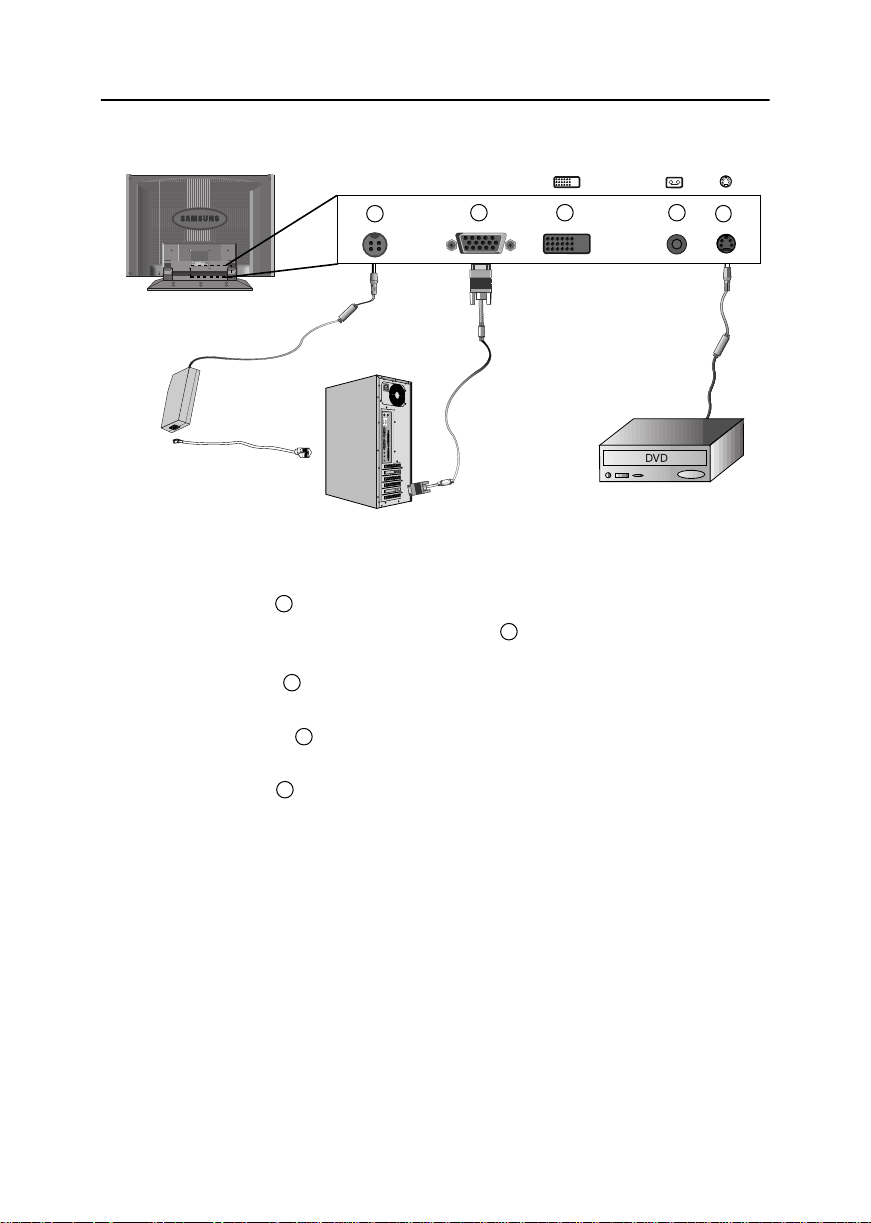
Regulação do Monitor LCD
Ligação do Monitor LCD
DC 14V
1
PC
2
3 4
5
Figura 3. Ligações do cabos
1. Ligue o cabo eléctrico no adaptador de corrente contínua e ligue a ficha do adaptador na
tomada de 14 V. CC situada na parte de trás do monitor.
2. Ligue o cabo do sinal analógico de vídeo do PC em .
1
2
3. Ligue o cabo RCA de dispositivos externos tais como Gravador de vídeo, leitor de DVD e
Câmara de vídeo em .
4
4. Ligue o cabo S-Video de dispositivos externos tais como Gravador de vídeo, leitor de DVD
e Câmara de vídeo em .
5
5. Se possuir um adaptador gráfico de vídeo compatível com DVI, ligue o cabo de vídeo de
DVI vídeo do PC em .
3
6. Ligue o monitor e, em seguida, ligue o computador.
7. Em seguida instale o driver do monitor do CD dos utilitários fornecido.
8. A resolução recomendada para SyncMaster240T é WUXGA, 1920 x 1200.
English
FrançaisDeutschEspañolPortuguese Italiano
OBSERVAÇÃO: Apesar deste monitor ter sido concebido para ser compatível com uma ampla var-
iedade de adaptadores de vídeos populares, é necessário tomar cuidado especial com
WUXGA, de 1920x1200. Como não há um modo padrão na indústria para WUXGA, os fabricantes de adaptadores têm usado várias configurações diferentes que podem causar erros de
interpretação do modo de vídeo pelo monitor. Se a qualidade da imagem no ecrã for má
quando usar o modo UXGA ou WUXGA, verifique o seguinte:
1. Modo UXGA identificado como modo WUXGA
–
Carregue na tecla “MENU” e, em seguida seleccione “Hz”, informações, ícone.
–
Leia as informações e certifique-se que o modo de vídeo indicado é “1600x1200”
–
Se nenhuma resolução aparecer, isto significa que o monitor está em modo WUXGA.
2. Modo WUXGA identificado como modo UXGA
Português 5
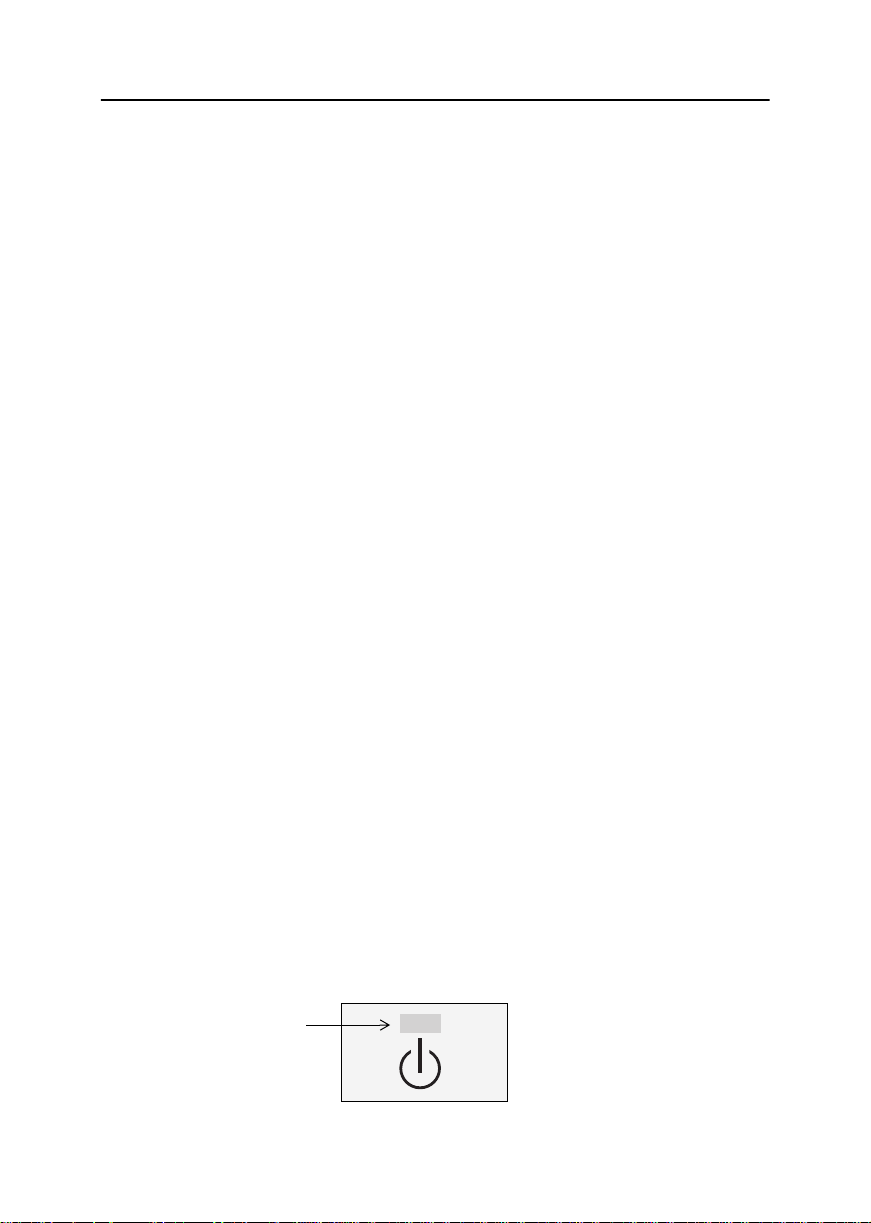
Regulação do Monitor LCD
–
Carregue na tecla “MENU” e, em seguida seleccione “Hz”, informações, ícone.
–
Leia as informações e certifique-se que o modo de vídeo indicado é somente “H_Sync...
V_Sync...” sem mencionar resolução.
–
Se for indicado 1600x1200, significa que o monitor está em modo UXGA.
Se houver problemas com o acima apresentado, realize as seguintes operaçães para resolver
o problema.
1.Toque na tecla “MENU” para passar para a janela.
2.Seleccione o menu “Hz”.
3.Carregue na tecla “MENU” sete vezes, mantendo o menu “Hz”menu destacado.
4.O modo de visualizado no passará de UXGA para WUXGA, ou do modo WUXGA para
UXGA, em função do modo actual.
Plug and Play
®
Adotamos a nova solução Plug and play da
demoradas. Esta solução permite instalar o monitor num sistema compatível com Plug and
Play sem as dificuldades nem a confusão usuais. O sistema do computador consegue sozinho
facilmente identificar e configurar-se para a utilização com o monitor.
Este monitor automaticamente informa ao sistema do computador os próprios dados de
Extended Display ldentification (EDID - ldentificação Extensa de Exibição) mediante
protocolos Display Data Channel (DDC - Canal dos Dados de Exibição) de maneira que o
sistema do computador possa automaticamente configurar-se para a utilização da exibição
com painel plano. Se o sistema do computador precisar dum driver de vídeo, siga as instruções
fornecidas a seguir dependendo do sistema operacional que o computador usar.
VESA
eliminando definições complicadas e
Instalação do Driver de Vídeo
O CD fornecido com este aparelho contém os drivers necessários para instalar o monitor.
Consulte as instruções de instalação de drivers incluidas no pacote do CD, para maiores
informações.
Recurso para Verificação Auto-teste (STFC)
Este monitor dispõe de recursos para auto-teste que possibilitam verificar se o monitor está
funcionando apropriadamente. Para assegurar-se que o PC foi seleccionado como origem
primária, verifique se o LED indicador da fonte com a etiqueta "PC" está aceso. Se o monitor
e o computador estiverem correctamente ligados, mas mesmo assim o ecrã permanecer
apagado e o indicador de energia estiver a piscar, realize um auto teste no monitor, segundo
as operações apresentadas a seguir:
Indicador de corrente
Figura 4. Indicador de corrente
Português 6
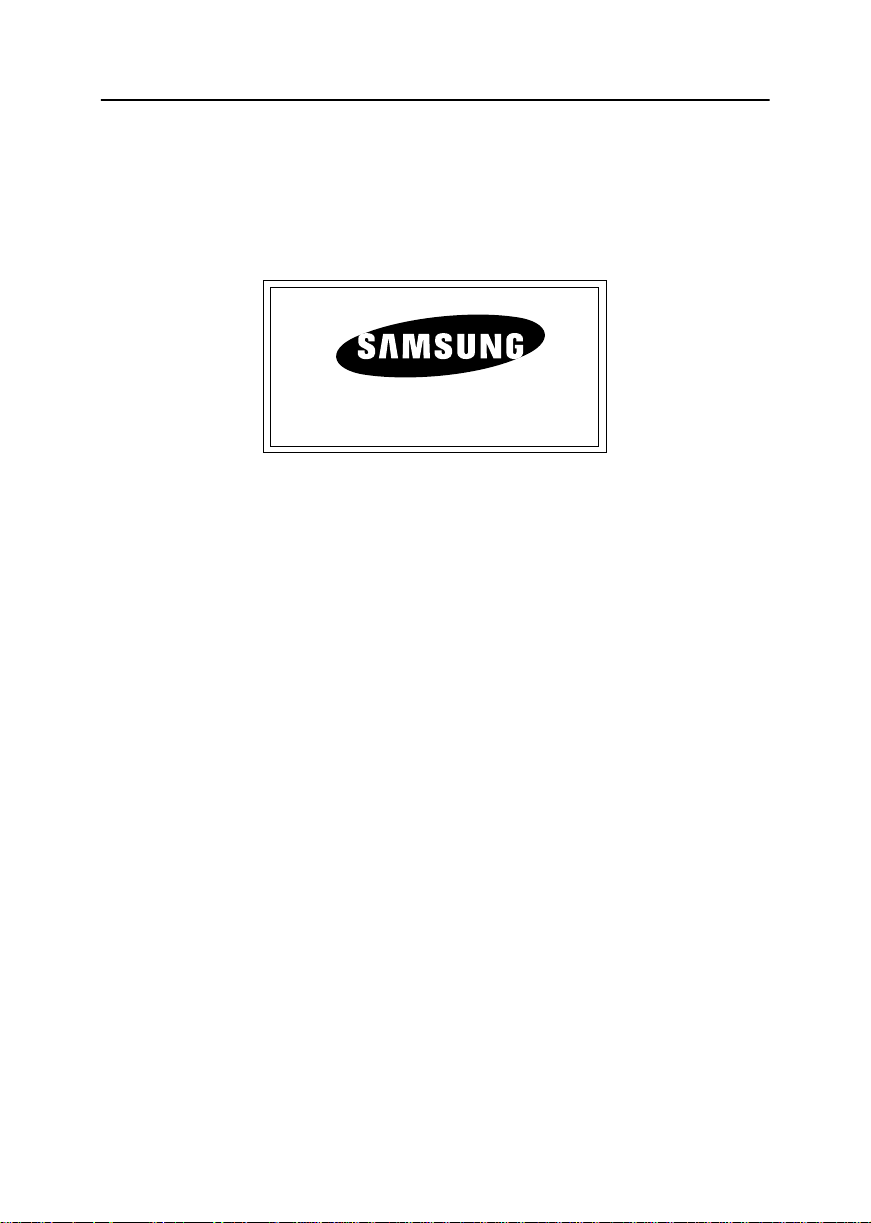
Regulação do Monitor LCD
Desligue seja o computador que o monitor.
1
Desligue o plugue da ligação vídeo da parte de trás do computador.
2
3
Ligue o monitor.
Se o monitor estiver a funcionar adequadamente, aparecerá uma caixa branca com um grande emblema da Samsung oval azul e uma mensagem de erro: “CHECK SIGNAL CABLE”em preto.
English
CHECK SIGNAL CABLE
Analog*
Figura 5. Tela do auto-teste do monitor
* Indica que a origem do sinal não está ligada em Analógico, Digital, Vídeo nem S-Video.
Esta caixa aparece durante o funcionamento normal se o cabo do vídeo soltar-se ou estragarse.
4
Desligue o monitor e realize novamente a ligação vídeo, em seguida liguida ligue seja o
computador que o monitor.
Se a tela do monitor permanecer preta depois de realizar o procedimento acima, verifique o
controlador de vídeo e o sistema do computador; o monitor está funcionando.
Para Obter Ajuda
Se no monitor não aparecer nenhuma imagem, verifique as ligações dos cabos e consulte a
"Solução de Problemas" na página 21. Se houver dificuldades com a qualidade da imagem
mostrada, para executar um Ajuste Automático, carregue na tecla de comando “AUTO”. Pode
adiantar consultar “Ajuste do Monitor LCD” na página 8 ou “Solução de Problemas" na
página 21.
Tempo para Aquecimento
FrançaisDeutschEspañolPortuguese Italiano
Todos os monitores de tela plana precisam de tempo para chegar à estabilidade térmica, cada
dia, a primeira vez que forem ligados. Portanto, para obter definições mais precisas dos
parâmetros, deixe o monitor aceso (ligado) pelo menos 20 minutos antes de realizar
qualisquer regulações da tela.
Português 7

Ajuste o Monitor LCD
Controles do Usuário
O monitor LCD possibilita facilmente ajustar as características da imagem visualizada. Todos
estes ajustes são realizados usando os botões de controle da frente do monitor. Quando usar
estes botões para ajustar os comandos, o OSD que mostrará os vaolres numéricos dos mesmos
a medida que mudarem.
*
PCVIDEO
* 21" : SyncMaster 210T
Figura 6. User control locations
Item Nome Descrição
■
Selecciona a origem Vídeo.
Duas LEDs indicadores de origem na esquerda do
1 Source
■
botão de comando indicam a origem Vídeo que
estiver actualmente activa.
■
Activa directamente a janela PIP (Picture-in-Picture
2 PIP
- Imagem na Imagem).
■
De PIP para vídeo no ecrã inteiro.
■
PIP desactivado.
■
Esta tecla serve para optimizar a qualidade da imagem automaticamente.
O recurso de Ajuste Automático intervém nos
3 Auto
■
seguintes parâmetros: Fino, Grosseiro e Posição da
Imagem.
Sai de todos menus e sub-menus.
■
■
4
Exit
Sai do sistema OSD.
■
Desactiva PIP.
MENUEXITAUTOPIPSOURCE
5 Menu
6 Power
■
Abre OSD e selecciona a função evidenciada.
Liga e desliga o monitor.
■
■
Indica o estado do monitor.
- Verde : Funcionamento Normal.
- Amarelo : Modo Economia de Energia ou Cabo de
Sinal Desligado.
Português 8

Ajuste o Monitor LCD
Item Nome Descrição
■
Move o selector para cima ou para baixo no OSD.
Aumenta ou diminui o Brilho.
7
■
■
Aumenta ou diminuir os valores da função que
estiver seleccionada.
Salvar Automaticamente
Sempre que abrir o menu na tela e deixar ativa uma janela de ajuste cerca de 3 segundos sem
apertar mais nenhum botão, o monitor vai salvar automaticamente quaisquer ajustes que
tenham sido efetuados. Estas mudanças são salvadas numa área do computador.
O monitor pode salvar ajustes para até 4 diferentes modos de usuários. Possui 13 no 210T (15
no 240T) modos pré definidos ou pré carregados na fábrica, um para cada frequência de sinal
como na lista da tabela 7 da página 25.
Se não tiverem sido realizados ajustes, o menu na tela desaparece e o monitor não vai salvar
nada.
Função Descrição
SOURCE
PIP
■
Use esta tecla para mudar a origem do vídeo
■
As origens de vídeo mudam na seguinte ordem:
D-sub DVI RCA S-VIDEO
■
Vídeo: RCA/S-Video PC: D-Sub/DVI (Analógico/Digital)
■
Esta tecla serve para ver o PC e o Vídeo ao mesmo tempo, com um
dos dois em um pequeno ecrã sobreposto ao outro.
Video
PC
D-sub/DVI
VIDEO
PC
MENUEXITAUTOPIPSOURCE
RCA/S-Video
PC
(D-sub/DVI)
Video
VIDEO
PC
VIDEO
PC
(RCA/S-Video)
MENUEXITAUTOPIPSOURCE
MENUEXITAUTOPIPSOURCE
Video
PC
English
FrançaisDeutschEspañolPortuguese Italiano
* Quando PBP, Picture-By-Picture (Imagem por imagem), estiver
activado, as teclas PIP realizam uma “Troca de Imagem”.
PC
D-sub
DVI
Português 9
Video
RCA
S-Video
VIDEO
PC
MENUEXITAUTOPIPSOURCE
Video
RCA
S-Video
PC
D-sub
DVI
VIDEO
PC
MENUEXITAUTOPIPSOURCE

Ajuste o Monitor LCD
Function
AUTO
Esta tecla serve para optimizar a qualidade da imagem
■
automaticamente.
O recurso de “Ajuste Automático” intervém nos seguintes
■
parâmetros: Fino, Grosseiro e Posição da Imagem.
EXIT
–/+
Para sair de menus e sub-menus.
■
Para sair do menu OSD
■
■
Para desactivar PIP.
■
Use esta tecla para mudar o Brilho.
■
Quando OSD estiver activado, use as teclas “–” e “+” para percorrer
os menus.
MENU
POWER
■
Use esta tecla para abrir o menu OSD.
■
Use esta tecla para ligar e desligar o monitor.
Acesso Direto para os Recursos
Brilho
Realize as seguintes operações para ajustar o brilho.
+
-
25
1
2
Description
Com o menu desactivado, carregue nas teclas
“–” ou “+” para aparecer o menu de ajuste do
brilho.
Carregue na tecla “+” para aumentar o brilho e
carregue na tecla “–” para diminuir o brilho.
Bloquear/Desbloquear OSD
Esta função permite guardar as definições actuais para não serem mudadas inadvertidamente,
mas ainda será possível ajustar Brilho e Contraste.
É possivel desbloquear os comandos OSD a qualquer momento mediante o mesmo processo.
Com o ecrã
5 segundos para bloquear ou desbloquear os comandos. Quando estiverem bloqueados, a
mensagem 'Travado!'será mostrada ao longo da parte de baixo de cada um dos menus OSD,
excepto as seguintes janelas :
•Brilho
•Contraste
OSD
desactivado, carregue e mantenha pressionado o botão
Português 10
Menu
pelo menos

Ajuste o Monitor LCD
Visualização no Ecrã (OSD)
Ícones de função
Nome da função
English
Brightness
Barra de definição
Conselho para instrumento
Figura 7. Visualização no Ecrã (OSD)
-
+
Press Menu Key
Acesso ao sistema de menu
Com OSD desactivado, prima o botão
1
de OSD.
Use os botões "
2
dum ícone para outro, o nome da função muda em correspondência com a função ou o
grupo de funções representados pelo ícone. Veja na tabela 1 a partir da próxima
página a lista completa de todas as funções disponiveis para o monitor.
Prima o botão
3
Use os botões "–" e "+" para seleccionar o sub-menu e carregue no botão do
4
uma vez, para activar o sub-menu seleccionado.
Depois de ter selecionado uma função, use os botões "–
5
ajustes, a barra move-se e o indicador de valor numérico muda para mostrar os
ajustes.
OBSERVAÇÃO: O indicador do valor numérico serve apenas como referência, e não
– , +
" para passar de uma função para outra. A medida que passa
Menu
.
equivale a uma medida real.
Menu
para abri-lo e visualizar o menu principal
" e "+ " para realizar os
25
Menu
FrançaisDeutschEspañolPortuguese Italiano
Carregue no botão
6
seleccionar outra função ou sair de OSD.
Exit
(Sair) umas duas vezes para voltar para o menu principal e
Português 11

MENUEXITAUTOPIPSOURCE
PC
VIDEO
Ajuste o Monitor LCD
Funções e Ajustes OSD
Tabela 1. Controles da Tela
ícone
Menus e
Submenus
Brightness
(Brilho)
Contrast
(Contraste)
Image Lock
(Fixa ajustes )
■
Fine
(Fino)
Coarse
■
(Grosseiro)
Descrição da função
– +
Muda a intensidade geral da luz das imagens
mostradas.
Muda a intensidade do raio de luz entre o branco mais
brilhante e o preto mais escuro. Se o "CONTRASTE" for
definido alto demais, haverá saturação das cores que
causará perda de pormenores.
Funciona somente com origens Analógicas.
O Fixa ajustes é utilizado para sintonia fina, para obter
a melhor imagem, ao eliminar ruìdos que proporcionam
imagens instáveis tremidas e com tantasma.
Funciona somente com origens Analógicas.
Os ajustes FINO e GROSSEIRO possibilitam sintonia
fina da qualidade da imagem do monitor. Use as teclas
“– “ e “+” para definir os valores correspondentes para
eliminar ou minimizar sinais de ruído horizontal e
vertical como os mostrados na Figura A e na Figura B
respectivamente.
Figura A Figura B
MENUEXITAUTOPIPSOURCE
VIDEO
PC
Português 12

Ajuste o Monitor LCD
Tabela 1. Controles da Tela (
ícone
Submenus
■
Fine
Menus e
(Fino)
■
Coarse
(Grosseiro)
H-Position
(Posição H)
V-Position
(Posição V)
Color control
(Controlo das
cores)
■
Mode 1 (Modo 1) Branco avermelhado.
■
Mode 2 (Modo 2) Branco simples.
■
Mode 3 (Modo 3) Branco azulado.
User Mode
■
(Modo Usuário)
■
Reset Os paråmetros da cor serão substituidos pelos valores
Continuacao
)
Descrição da função
– +
Apesar do "Ajuste Automático" encontrar
automaticamente os valores ideais dos parâmetros
FINO e GROSSEIRO e também a posição da imagem,
pode ser necessário ajustar estes parâmetros
manualmente. É recomendado primeiramente usar o
"Ajuste Automático". Se os resultados obtidos com
este ajuste não forem satisfatórios, use os recursos de
ajuste GROSSEIRO e FINO para melhorar os resultados.
Lembre-se que os ajustes GROSSEIRO e FINO poderão
mudar a largura da imagem e também a posição da
mesma. Se a imagem for nítida, mas fora do centro de
um ou dois pixels, use o recurso de posição da imagem
para colocá-la no centro.
■
Muda a localização da imagem.
■
Se a imagem estiver fora do centro, use esta função
para colocá-la no centro.
Funciona somente com origens Analógicas.
■
Posição - H
■
“–” :
Desloca-se para ESQUERDA
“+” :
Desloca-se para DIREITA
Posição - V
■
“–” :
Desloca-se para Baixo
“+” :
Desloca-se para Cima
Controlo das cores É possível mudar a tonalidade das
cores desde branco azulado até branco avermelhado.
Também é possível personalizar os componentes individuais da cor.
Pesonalizável pelo utilizador.
preestabelecidos na fábrica.
English
FrançaisDeutschEspañolPortuguese Italiano
Português 13

Ajuste o Monitor LCD
Tabela 1. Controles da Tela (
ícone
Menus e
Submenus
Image Size
(Tamanho da
Imagem)
n
Expand 1
(Expandido 1)
n
Expand 1
(Expandido 2)
n
Normal Não realiza expansão de imagem. Neste modo, o vídeo
Recall
(Restabelecimento)
Continuacao
)
Descrição da função
– +
A proporção do aspecto é a proporção entre a
resolução vertical em relação à horizontal e muda em
função da resolução do vídeo fornecido. Por exemplo:
640x480, 800x600 e 1024x768 têm uma proporção do
aspecto de 4:3, mas 1280x1200 tem uma proporção de
5:4. Para ver a imagem original, sem distorções
geométricas, é necessário manter a proporção do
aspecto. A proporção do aspecto de SyncMaster240T é
16:10, ou seja diferente de 4:3 e de 5:4. Portanto se a
resolução da imagem recebida tiver uma proporção do
aspecto de 4:3 ou 5:4, com a expansão para um ecrã de
16:10 a imagem parecerá mais larga na direcção
horizontal. Isto não é conveniente, especialmente para
quem trabalhar com operações de CAD, CAM e
Gráfica. Para resolver esta questão, o comando
TAMANHO DA IMAGEM proporciona três métodos
diferentes de expansão das imagens: Expand 1, Expand
2, e Normal.
Aviso: esta funcao não é disponivel para os modos
UXGA e WUXGA.
Realiza uma expansão da imagem para o ecrã inteiro,
independentemente da resolução do vídeo recebido.
Realiza uma expansão da imagem que mantém a
proporção do aspecto da resolução original do vídeo.
Normalmente costuma haver um pouco de espaço não
ocupado na direcção horizontal.
é mostrado como for recebido, no centro do monitor.
Ignora as definições actuais e substitui os parâmetros
correspondentes pelos valores default estabelecidos
na fábrica.
n
Geometry (Geometria)
Substitui os valores da Posição – H e da Posição – V
pelos valores default estabelecidos na fábrica.
n
Color (Cores)
Substitui os valores de R, G e B (vermelho, verde e
azul) pelos valores default estabelecidos na fábrica.
Modo 1, Modo 2, Modo 3 e Modo do Utilizador
serão iniciados.
Português 14

Ajuste o Monitor LCD
Tabela 1. Controles da Tela (
ícone
Menus e
Submenus
Image Effect
(Efeitos da Imagem)
Zoom
■
■
Pan
Continuacao
)
Descrição da função
– +
■
Realiza compensação da qualidade da imagem.
■
Quando a resolução do vídeo recebido for menor do
que 1920x1200 e TAMANHO DA IMAGEM estiver
definido em "Expand 1" ou "Expand 2", em função da
resolução recebida, a imagem expandida pode tornarse pouco nítida ou embaçada. Neste caso, a
aplicação de filtros de nitidez melhorará a qualidade
da imagem; o recurso aos Efeitos da Imagem
possibilita estes efeitos de compensação de imagens
digitais. Os Efeitos da Imagem servem seja para
sinais de Vídeo compostos fornecidos mediante
conexão RCA ou S-Video, seja para sinais de um
Vídeo do PC fornecidos mediante conexão D-Sub ou
DVI.
■
Sharpen (Nitidez)
Torna a imagem mais nítida
■
Medium (Médio)
Torna a imagem mais nítida, mas não tanto como
"Sharpen"
■
Soften (Suave)
Faz a imagem parecer mais suave.
Realiza um Zoom Digita.
■
■
É possível aumentar quaisquer partes de uma
imagem mediante o recurso de ZOOM e é possível
mudar o centro do aumento mediante o recurso PAN.
■
Aumenta uma imagem
■
Funciona somente se a origem for um PC. (Não
funciona nos modos UXGA e WUXGA).
■
H-Pan (Pan - H)
–Desloca a imagem aumentada na direcção
horizontal.
–É a mesma coisa que mudar o centro de ZOOM na
direcção horizontal.
V-Pan (Pan - V)
■
–Desloca a imagem aumentada na direcção vertical.
–É a mesma coisa que mudar o centro de ZOOM na
direcção vertical.
English
FrançaisDeutschEspañolPortuguese Italiano
Português 15

Ajuste o Monitor LCD
Tabela 1. Controles da Tela (
ícone
Menus e
Submenus
PIP
(Imagem na
Imagem)
Size
■
(Tamanho)
■
Position
(Posição)
PBP
(Imagem por Imagem)
Continuacao
)
Descrição da função
– +
■
Mostra uma pequena janela sobreposta no Vídeo ou
PC. (Consulte a página 9).
■
Se o vídeo da origem ocupar todo o ecrã, o PC
aparecerá em uma pequena janela. Por outro lado,
quando o PC ocupar todo o ecrã, a imagem vídeo
aparecerá em uma pequena janela.
■
O monitor guarda o estado anterior do Vídeo e do PC.
Portanto, se o estado anterior do PC era S-Video e
actualmente o vídeo do PC estiver a ser mostrado no
ecrã inteiro, aparecerá S-Video na janela PIP.
Quando for ligada, a origem PIP será de DVI e o Vídeo
■
será de S-Video. Se o PC possuir conexão Analógica
ou o Vídeo conexão a RCA, mude a origem com o
método apresentado a seguir.
■
Quando carregar na tecla SOURCE se o recurso PIP
estiver activo, a origem PIP passará de RCA ou SVideo para S-Video ou RCA respectivamente, e de DSub ou DVI para DVI ou D-Sub respectivamente.
Desactivado: Desactiva PIP
1: 400 x 300
2: 640 x 480
3: 800 x 600
■
H-Position (Posição – H)
Muda a posição da janela PIP na direcção horizontal.
■
V-Position (Posição – V)
Muda a posição da janela PIP na direcção vertical.
Mostra PC e Vídeo lado a lado.
■
■
O ecrã do monitor divide-se na metade, um dos lados
é ocupado pelo PC e o outro lado pelo Vídeo. Também
neste caso, o monitor guarda o estado anterior do
Vídeo e do PC. Portanto, se o estado anterior do PC
era D-Sub e actualmente RCA for mostrado no modo
de ecrã inteiro, o sinal vídeo do PC de D-sub e o sinal
vídeo Composto de RCA serão mostrados lado a lado.
Português 16

Ajuste o Monitor LCD
Tabela 1. Controles da Tela (
ícone
Menus e
Submenus
PBP
(Imagem por Imagem)
Menu Control
(Controlo Do
Menu)
Continuacao
)
Descrição da função
– +
■
PBP OFF: Desactiva o recurso PBP
PBP1 PBP2
PC
D-SUB
DVI
■
Origem PC 1: Sinal de Vídeo Analógico do PC (D-Sub)
■
Origem PC 2: Sinal de Vídeo Digital do PC (DVI)
■
Origem Vídeo 1: Sinal Normal de Vídeo Composto (RCA)
Origem Vídeo 2: Sinal Super de Vídeo (S-Video)
■
O método para mudar de origem é o mesmo de PIP.
■
■
Define a aparência de OSD
■
Language (Idioma)
Video
RCA
S-Video
VIDEO
PC
MENUEXITAUTOPIPSOURCE
Video
RCA
S-Video
–Selecciona um dos idiomas de OSD dentre os seis
idiomas diferentes
–English /Deutsch /Español /Français /Italiano /
Svenska
■
Halftone (Meios-tons)
–Define a transparência do fundo de OSD
–Use as teclas “–” e “+ “ para ajustar os valores
■
Menu Position (Posição do Menu)
–Define a posição da visualização da janela OSD
–H-Position (Posição – H): Muda a posição da janela
OSD na direcção horizontal.
–V-Position (Posição – V): Muda a posição da janela
OSD na direcção vertical.
Menu Duration (Duração do Menu)
■
–Define o prazo de tempo antes da janela OSD
desaparecer.
–As unidades são em segundos.
–Podem ser seleccionados 5 / 10 / 20 / 50 / 200
PC
D-SUB
DVI
VIDEO
PC
English
FrançaisDeutschEspañolPortuguese Italiano
MENUEXITAUTOPIPSOURCE
Português 17

Ajuste o Monitor LCD
Tabela 1. Controles da Tela (
ícone
Menus e
Submenus
Information
(Informações)
Video Control
(Controlo De
Vídeo)
Continuacao
)
Descrição da função
– +
■
Mostram informações acerca do sinal vídeo actual.
■
As informações incluem o seguinte:
■
Tipo de Sinal Vídeo: Analógico/Digital
Sync. Tipos e frequências com polaridade
■
Resolução
■
Exemplo
■
Analog
H + 74.8 V + 60.3
1920 x 1200
SEPARATE
MENUEXITAUTOPIPSOURCE
VIDEO
PC
■
O exemplo mostrado acima indica o seguinte:
Tipo de Sinal Vídeo: Vídeo PC Analógico
■
H_Sync: “+ / +” 74,8 kHz
V_Sync: “– / –” 59,8 HZ
Resolução S/M 210T: 1600 x 1200
Resolução S/M 240T: 1920 x 1200
■
As características das cores dos Vídeos Compostos muitas
vezes são diferentes das do sinal Vídeo do PC.
■
Use o recurso Video Control(Controlo Do Vídeo) para ajustar
as Características das Cores de um Vídeo Composto,
independentemente de um vídeo PC.
■
Brightness (Brilho)
Aumenta ou diminui a intensidade da luz do vídeo
composto.
■
Contrast (Contraste)
Aumenta ou diminui a proporção da intensidade de luz
entre o branco mais brilhante e o preto mais escuro.
Saturation (Saturação)
■
Aumenta ou diminui a pureza das cores.
■
Hue (Tonalidade)
Muda as tonalidades das cores.
Português 18

Ajuste o Monitor LCD
Mediante Controlo Remoto
English
Alimentação
Ligado/Desligado
Mostra o Estado Actual
(Mensagem no Canto
de Cima à Direita)
Ajuste Automático
PIP Desligado
PIP Ligado,
PIP Troca de Imagem
Activa PBP
(Para desactivar PBP: Sair)
Muda a Origem
da Entrada
Tecla do Menu
Tecla Sair
Muda Tamanho de PIP
Aumenta Zoom
Diminui Zoom
(Para sair de Zoom: Sair)
Tecla da Esquerda :
Tecla da Direita :
Tecla Up :
Tecla Dwn :
tecla +
Usada somente com PIP e Pan
Usada somente com PIP e Pan.
FrançaisDeutschEspañolPortuguese Italiano
tecla –
Português 19

Apéndice
Economia de Energia
Este monitor possui um sistema interno de gestão de energia denominado Economia de
Energia. Este sistema de gestão de energia economiza energia comutando o monitor para um
modo com baixo consumo de energia quando não for usado durante um determinado período
de tempo. Os modos disponíveis são "Ligado", "Espera", "Dormindo" e "Dormindo
Profundamente". Este sistema de gestão de energia funciona com uma placa de vídeo em
conformidade com VESA DPMS instalada no computador. Use um utilitário software
instalado no computador para instalar este recurso. Veja os detalhes na tabela 2 a seguir.
Tabela 2. Modos de Economia de Energia
Power-Saving Function mode (EPA/NUTEK)
Estado
Normal
Operation
Modo de
Espera
Modo Dormindo
Posição A1
Modo Dormindo
Profundamente
Posição A2
Sinc. Horizontal
Sinc. Vertical
Vídeo
Indicador
de Corrente
Consumo de
Energia
Ativo
Ativo
Ativo
Inativo
Ativo
Apagado
Verde Amber
210T :
240T :
90W (Máx.)
95W (Máx.)
Menos de 5WMenos de 5W Menos de 5W
Ativo
Inativo
Apagado
Amber Blinking
(0,5 sec interval)
Inativo
Inativo
Apagado
Amber Blinking
(1 sec. interval)
OBSERVAÇÃO : Este monitor vai voltará automaticamente para o funcionamento normal
quando o sincronismo horizontal e vertical voltar. Isto acontece quando for
movido o mouse do computador ou apertada uma tecla do teclado.
Este monitor é em conformidade com E
NERGY STAR
®
da EPA e em conformidade com NUTEK
quando utilizado com um computador equipado com funcionalidade VESA DPMS.
Para a conservação de energia, desligue o monitor quando não for necessário, ou quando não
for utilizado durante longos períodos.
OBSERVAÇÃO: O máximo consumo de electricidade é medido depois de deixar o monitor
ligado 30 minutos, que é o tempo necessário para o aparelho estabilizar-se
termicamente.
Português 20

Apéndice
Resolução de Problemas
Se houver problemas para configurar ou utilizar o monitor LCD, pode ser que os resolva
pessoalmente. Antes de entrar em contacto com a assistência aos clientes, tente um dos
procedimentos sugeridos apropriados ao problema que houver.
Tabela 3. Resolução de Problemas – Imagen
O que está
vendo...
Tela está apagada
e o indicador de
corrente está
apagado
Mensagem
"Check Signal
Cable" (Nenhuma
Ligação Verifique
o Cabo de
Ligação)
Memsagem
"Sync. Out of
Range" (Fora de
Sineronismo
Confira se o plugue está ligado firme
■
na tomada e se o monitor está ligado.
■
Certifique-se que o cabo do sinal
esteja ligado firme no PC ou origens
vídeo.
■
Certifique-se que o PC ou as origens
vídeo estejam ligados.
■
Verifique a máxima resolucao e a
frequência do adaptador vídeo.
Compare estes valores com os dados
■
na tabela Tempos dos Modos de
Exibição.
Ação sugerida Referência
Ligação do monitor LCD,
página 5.
Ligação do monitor LCD,
página 5.
Modos de Exibição,
página 25.
English
FrançaisDeutschEspañolPortuguese Italiano
A imagem está
clara demais ou
escura demais
Barras horizontais
parecem tremer e
piscar na imagem
Barras verticais
parecem tremer e
piscar na imagem
■
Ajuste as definições do Brilho ou do
Contraste.
■
Ajuste a função fina Fixa ajustes, Ajuste fino,
■
Ajuste a função grosseira e em
seguida a função fina.
Português 21
Brilho, página 12
Contraste, página 12.
página 12 .
Fixa ajustes, Ajuste básico,
page 12.
Fixa ajustes, Ajuste fino,
página 12.

Apéndice
Tabela 3. Resolução de Problemas – Imagen (
O que está
vendo...
Tela está apagada
e o indicador de
corrente está
aceso fixo cor
amarela ou
O monitor está usando o sistema de
■
gestão de energia.
Mova o mouse do computador ou
■
aperte qualquer tecla do teclado.
Ação sugerida Referência
piscando a cada
0,5 ou 1 segundo
A imagem não
está estável e
parece que vibra.
■
Verifique se a resolução máxima e a
freqüência do computador ou da placa
de vídeo é um modo disponível para
este monitor. Verifique no computador :
Painel de Controle, Exibição,
Definições.
■
Se as definições não estiverem certas,
use o programa utilitário do
computador para mudar as definições
de exibição.
Continuacao
)
Economia de Energia,
página 20.
Modos de Exibição,
página 25.
Instalação do Driver de
Vídeo, página 6.
A imagem não
está no centro da
tela
Precisa do
software do driver
do monitor
OBSERVAÇÃO: Este monitor suporta funções de exibição multiscan com
os seguintes domínios de freqüência :
■
Freqüência horizontal:
Analógico : 30 kHz ~ 93 kHz
Digital : 30 kHz ~ 81kHz
Freqüência vertical:
Taxa de atualização máxima:
■
Ajuste a posição horizontal e vertical Posição H, página 13.
30 Hz ~ 85 Hz
210T:
1600 x 1200
240T:
1920 x 1200
Posição V, página 13.
■
Transfira o driver das páginas WWW:
http://www.samsung-monitor.com
http://www.samsungmonitor.com (Somente USA)
Português 22

Apéndice
Especificações
Tabela 4. Especificações técnicas e ambientais
Tela Tamanho
* Freqüência Horizontal
Resolução de
Exibição
Sinal de
Entrada
Alimentação
Elétrica
Consumo de
Energia
Dimensões/
Peso
(L x P x A)
Considerações
Ambientais
210T 240T
21,3”polegadas em diagonal
Tamanho da
Exibição
Nível
Tipo de Pixel
Ângulo de Visão
Vertical
Cor de Exibição
Analógico
Digital
Sincronizado
Sinal Vídeo
Entrada
Saida
Máximo
Economia de
Energia
Aparelho
Temperatura de Funcionamento : 50 ˚F a 104 ˚F (10 ˚C a 40 ˚C)
Umidade de Funcionamento : 10% a 80%
Temperatura de Armazenagem : 13 ˚F a 113 ˚F (-25 ˚C a 45 ˚C)
Temperatura de Funcionamento : 5% a 95%
432 (H) por 324 (V) mm.
Matriz ativa T a-si T
0,27 (H) por 0,27 (V) mm.
80˚/80˚/80˚/80˚
Analógico: 30 ~ 93 kHz
Digital: 30 ~ 81 kHz
30 ~ 85 Hz
16,777,216 cores
1600 x 1200
1280 x 1024
H/V separado, TTL, P. or N.
H/V composto,TTL, P. or N.
Sinc. no verde 0,3 Vp-p, N.
0,7 Vp-p @ 75 ohm
100-240 V. CA Vrms (50/ 60 Hz)
14 V. CC/6 A.
90 W
5W
549,1 x 228 x 483,4mm/11,3kg
24,06”
polegadas em diagonal
518,4(H) por 324 (V) mm
Matriz ativa T a-si T
0,27 (H) por 0,27 (V) mm
80˚/80˚/80˚/80˚
1920 x 1200
1280 x 1024
95 W
5 W
620,4 x 228 x483,4mm/13,8kg
English
FrançaisDeutschEspañolPortuguese Italiano
OBSERVAÇÃO : O máximo consumo de electricidade é medido depois de deixar o monitor
ligado 30 minutos, que é o tempo necessário para o aparelho estabilizar-se
termicamente.
* Referentes aos Modos de tempos preestabelecidos, página 25.
Português 23

Apéndice
Atribucao Dos Pinos
Tabela 5. Tomada D-sub de 15 pinos
Pino Separado H/V Composto H/V Sinc. no Verde
1 Vermelho Vermelho Vermelho
2 Verde Verde Verde + Sinc. H/V
3 Azul Azul Azul
4 TERRA TERRA TERRA
5 TERRA (Retorno DDC) TERRA (Retorno DDC) TERRA (Retorno DDC)
6 TERRA-Vermelho TERRA-Vermelho TERRA-Vermelho
7 TERRA-Verde TERRA-Verde TERRA-Verde
8 TERRA-Azul TERRA-Azul TERRA-Azul
9 Nenhuma Ligação Nenhuma Ligação Não utilizado
10 TERRA-Sinc./Auto-Teste TERRA-Sinc./Auto-Teste TERRA-Sinc./Auto-Teste
11 TERRA TERRA TERRA
12 DDC _SDA DDC _SDA DDC _SDA
13 Sinc. Horizontal Sinc. H/V Não utilizado
14 Sinc. Vertical Não utilizado Não utilizado
15 DDC _SCL DDC _SCL DDC _SCL
Tabela 6. Tomada DVI-D
Pino Atribuição do Sinal Pino Atribuição do Sinal
1 Dados T.M.D.S 2- 1 Não ligado
2 Dados T.M.D.S 2+ 2 Corrente de 15 V.
3 Escudo Dados T.M.D.S 2 3 Terra (para 15 V.)
4 Não ligado 4 Detecção da Ficha Preferencial
5 Não ligado 5 Dados T.M.D.S 06 Relógio DDC 6 Dados T.M.D.S 0+
7 Relógio DDC 7 Escudo Dados T.M.D.S 0
8 Não ligado 8 Não ligado
9 Dados T.M.D.S 1- 9 Não ligado
10 Dados T.M.D.S 1+ 10 Escudo Relógio T.M.D.S 11 Escudo Dados T.M.D.S 1 11 Relógio T.M.D.S +
12 Não ligado 12 Relógio T.M.D.S -
Português 24

Modos de Exubição
Apéndice
Se o sinal do sistema for igual ao sinal do modo padrão, o ecrã ajusta-se automaticamente.
Se o sinal do sistema não for igual ao sinal do modo padrão, consulte o guia do utilizador da
placa Videocard para ajustar o modo porque pode ser que o ecrã não visualize nada ou
somente o LED de ligado acenda-se. Para os modos de exibição apresentados a seguir, a
imagem da tela foi otimizada durante a fabricação.
Tabela 7. Modos de tempos preestabelecidos
Modo Resolução
720 x 400 31,469 70,087 28,322 –/+
VGA
SVGA
XGA
SXGA
UXGA
(Analógico only)
WUXGA
(Analógico/
240T only)
640 x 480 31,469 59,940 25,175 –/–
640 x 480 37,500 75,000 31,500 –/–
640 x 480 43,269 85,008 36,000 –/–
800 x 600 46,875 75,000 49,500 +/+
800 x 600 53,674 85,061 56,250 +/+
1024 x 768 48,363 60,004 65,000 –/–
1024 x 768 60,023 75,029 78,750 +/+
1024 x 768 68,677 84,997 94,500 +/+
1280 x 1024 63,981 60,020 108,000 +,–/+,–
1280 x 1024 79,976 75,025 135,000 +/+
1600 x 1200
1920 x 1200 75,000 60,000 193,156 +/–,+/–
Freqüência
Horizontal
(kHz)
75,000 60,000 162,000 +/–,+/–
Freqüência
Vertical
(Hz)
Freqüência
Relógio Pixel
(MHz)
Polaridade
Sinc.
(H/V)
English
FrançaisDeutschEspañolPortuguese Italiano
Função de mudança de modo 1600 x 1200 / 1920 x 1200.
O modo recomendado para SyncMaster 240T é 1920 x 1200,
entretanto pode ser que se prefira 1600 x 1200 e não 1920 x 1200.
Neste caso, use a função de mudança de modo para uma visualização ideal no ecrã.
1. Carregue na tecla "menu" na frente do Monitor.
2. Escolha o menu de "informações mediante as teclas +/-
3. Carregue na tecla "menu" 7 vezes em seguida.
4. Depois disto a função de mudança de modo funcionará.
5. Se desejar voltar para o modo original, repita as operações 1-3.
Português 25

Apéndice
Mudança da Base
Retirar uma base
Rode o monitor e tire a ficha do cabo electrico da tomada.
1
Coloque o monitor LCD com o ecra virado para baixo sobre uma almofada para
2
proteger o ecra.
Desatarraxe os 4 parafusos e, em seguida, tire o suporte do monitor LCD.
3
Português 26

Apéndice
Colocar uma Base
OBSERVAÇÃO : É possível colocar uma placa para instalação interface compatível com VESA
de 100 mm. por 100 mm. neste monitor.
Placa de instalação
da tampa traseira
Alinhe a Placa de Instalação Interface nos furos na Placa de Instalação da Tampa
1
Traseira e fixe-a com os quatro parafusos fornecidos com a base do tipo com braço,
gancho instalado na parede e outras bases.
Placa da
instalação
interface
Manutenção do Monitor LCD
ADVERTÊNCIA:
(exceto para obter acesso às ligações dos cabos da maneira descrita na página 5). Os
usuários não podem consertar o monitor. A manutenção que o usuário pode realizar limita-se
à limpeza, da maneira descrita a seguir :
Desligue o plugue da monitor da tomada elétrica antes de limpá-lo.
■
Para limpar a tela plana, umedeça um pouco um pano macio e limpo com água ou com
um detergente suave. Se for possível, use um tecido especial para a limpeza de tela ou
uma solução apropriada para o revestimento anti-estático.
Para limpar o móvel do monitor, use um pano ligeiramente umedecido com um
■
detergente suave.
■
Nunca use substâncias de limpeza combustíveis para limpar a tela plana nem quaisquer
outros aparelhos elétricos.
Para evitar riscos de choque elétrico, não desmonte o móvel do monitor
Português 27
